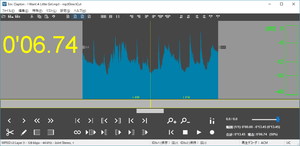一部分を切り出したり、繰り返し再生、フェードイン・フェードアウトなどの効果を付けることができる MP3 編集ソフトです。
マイクを利用した録音にも対応しており、ナレーションの作成なども可能。
海外製ですが、一部を除き日本語化して利用できます。
mp3DirectCut の使い方
ダウンロード と インストール
- 提供元サイト へアクセスし、「Local (temporary, do NOT link!)」ボタンをクリックしてダウンロードします。
- ダウンロードしたセットアップファイル(mp3DC239.exe)からインストールします。
使い方
初期設定(使用言語の選択)
- 本ソフト起動時にライセンスが表示されます。
「OK」ボタンをクリックします。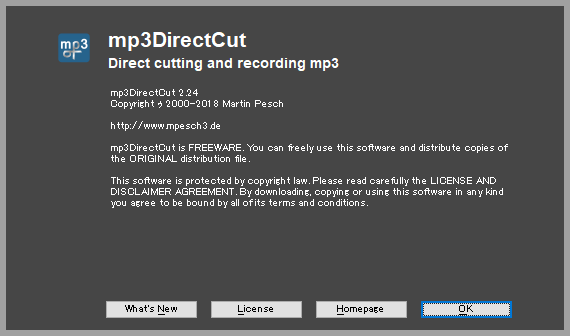
ライセンス表示
- 「Please select a language(言語を選択してください)」画面が表示されます。
「English」のプルダウンをクリックして「Japanese」を選択し、「Use and restart」ボタンをクリックします。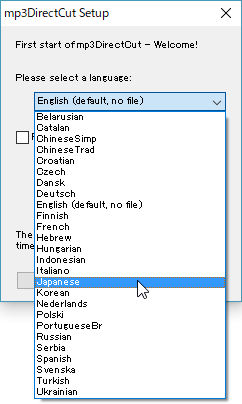
初回起動時の言語選択 - Japanese を選択して日本語化
- 本ソフトが再起動し、表示言語が日本語に設定されます(一部未翻訳を含む)。
基本的な機能
- デスクトップのショートカットから本ソフトを起動します。
- 「ファイル」メニューの「開く」、またはファイルアイコンをクリックし、編集したいオーディオファイルを選択し表示します。
※ 直接ファイルを mp3DirectCut にドラッグ&ドロップすることでも可能です。 - スライドバーや「ナビ」の項目を使って目的の場所へ移動します。
- ウィンドウ下部の「編集」の項目を使って編集します。項目は以下のとおり。




※ 波形が表示されている部分をドラッグすることでも可能 - ウィンドウ下部の「オーディオ」の項目を使って編集を確認します。項目は以下のとおり。










一部分を切り出す
- 切り出したい範囲を設定し、「編集」メニューの「トリミング」をクリックします。
- 切り出した範囲のみ表示されます。
切り出しの完了です。
選択範囲をフェードイン/フェードアウトする
- フェードイン/フェードアウトしたい部分の範囲を選択します。
- 「編集」メニューの「ゲイン」をクリックし、「フェードイン」または「フェードアウト」をクリックし、「最小ゲイン」の値(最小の音量)を設定し、「OK」をクリックします。
- 選択範囲の波形が変化し、フェードイン/フェードアウトが設定されます。
更新履歴
※ 機械翻訳で日本語にしています。
Version 2.39 (2025/03/04)
- オーディオ保存後に終了するオプションのバグを修正
- ソース ファイルの上書き警告オプションを明確化
- 選択範囲の最後にキューを表示する機能のバグを修正
Version 2.38 (2025/01/30)
- すべての警告を無効にする2番目の上書き警告オプション
- オーディオオプションを保存した後に終了
- いくつかの調整
Version 2.37 (2024/12/05)
- ダークモードオプション
- 大きなボタンシンボル
- 出力デバイスを開いたままにするオプション
- いくつかのバグ修正、改善、適応